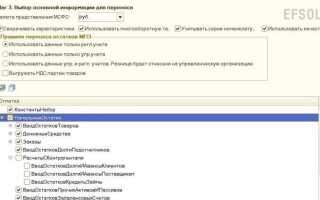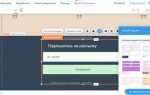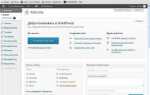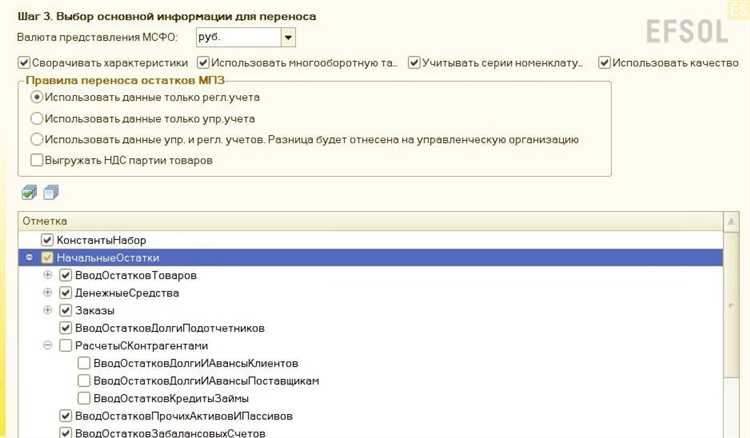
Переход с Контур Бухгалтерии на 1С – задача, требующая точного подхода к каждому этапу миграции: от выгрузки данных до настройки справочников и остатков. Автоматизация переноса невозможна без детального анализа структуры используемых данных и сопоставления элементов учета в обеих системах. Контур Бухгалтерия использует облачную архитектуру и ограниченный набор реквизитов, тогда как 1С предоставляет гибкий механизм настройки аналитики, субконто и проводок.
На практике ключевые сложности возникают при переносе остатков по счетам, номенклатуре, задолженности и налогам. Например, в Контур Бухгалтерии отсутствуют некоторые регистры, которые требуются в 1С для корректного формирования отчетности (РСВ, 6-НДФЛ, ОСВ по субконто). Поэтому перенос остатков необходимо проводить вручную, через документы «Ввод начальных остатков» в 1С, с предварительной сверкой по каждому виду учета.
Рекомендуется заранее выгрузить данные из Контур Бухгалтерии в формате Excel или CSV: контрагенты, счета-фактуры, движения по расчетным счетам, номенклатуру, остатки по складам. В 1С данные лучше загружать по справочникам с помощью обработки «Универсальный загрузчик» или через механизм обмена XML, при наличии соответствующей настройки. Обязательно проведите тестовую загрузку на копии базы и проверьте соответствие сданной отчетности и оборотно-сальдовой ведомости.
Отдельного внимания требует корректная настройка плана счетов, поскольку 1С опирается на более подробную детализацию. Например, в 1С счет 60 может быть разбит по субконто: контрагенты, договоры, документы расчетов. При переносе следует вручную назначить аналитику для всех остатков и текущих операций, иначе данные окажутся некорректными в отчетах и балансах.
Проверка версии 1С и ее готовность к импорту
Перед началом переноса данных из Контур Бухгалтерии необходимо убедиться, что установлена актуальная версия 1С:Предприятие, совместимая с используемой конфигурацией. Для этого откройте 1С в режиме «Конфигуратор» и в меню «Справка» выберите пункт «О программе». Версия платформы должна быть не ниже 8.3.20. В противном случае могут возникнуть ошибки при импорте или обработке данных.
Проверьте актуальность конфигурации. Для этого в конфигураторе откройте раздел «Конфигурация» → «Поддержка» → «Обновить конфигурацию». Если обновления недоступны, вручную загрузите последнюю версию с портала поддержки 1С. Особое внимание уделите конфигурациям «Бухгалтерия предприятия» и «Управление небольшой фирмой» – именно они наиболее часто используются при переходе с Контур Бухгалтерии.
Убедитесь, что в базе данных включена возможность загрузки данных через внешние обработки. В разделе «Администрирование» найдите пункт «Печать, отчеты и обработки» и проверьте, разрешена ли загрузка внешних файлов. Если опция отключена, включите ее для корректного импорта.
Для тестирования совместимости можно предварительно запустить пробную обработку импорта на копии базы. Это позволит выявить несовместимости без риска повреждения основной базы данных.
Если используется клиент-серверный режим, убедитесь в наличии необходимых прав у пользователя, под которым будет выполняться импорт. Включите роли «Полные права» или предоставьте доступ к разделам «Обмен данными», «Загрузка данных» и «Обработки».
Подготовка данных к выгрузке в Контур Бухгалтерии
Перед началом переноса данных из 1С в Контур Бухгалтерию необходимо привести учетную информацию к единому формату. Ошибки на этом этапе могут привести к искажению отчетности или потере части данных при импорте.
- Проверьте актуальность справочников. В карточках контрагентов должны быть заполнены ИНН, КПП, корректные наименования и юридические адреса. Дублирующие записи необходимо удалить или объединить.
- Очистите справочник номенклатуры от устаревших или неиспользуемых позиций. Убедитесь, что у каждой единицы товара или услуги указана единица измерения и тип учета (складской, производственный и т.д.).
- Закройте все документы за последний отчетный период. Непроведённые документы (реализации, поступления, платежи) нужно либо провести, либо удалить, чтобы исключить искажение остатков.
- Сверьте сальдо по счетам бухгалтерского и налогового учета. Особое внимание уделите счетам 60, 62, 10, 41 и 43. Несоответствия должны быть устранены до начала выгрузки.
- Проверьте корректность настроек учетной политики: система налогообложения, метод списания, порядок учета НДС. Эти параметры должны соответствовать фактической деятельности организации на момент перехода.
- Экспортируйте оборотно-сальдовую ведомость, карточки счетов, журнал операций и регистры НДС – они понадобятся для последующей проверки корректности переноса.
Только после завершения всех указанных шагов можно формировать файлы для импорта в Контур Бухгалтерию. Подготовленные данные должны быть структурированы и очищены от ошибок, что обеспечит точность и полноту переноса.
Экспорт справочников из Контур Бухгалтерии
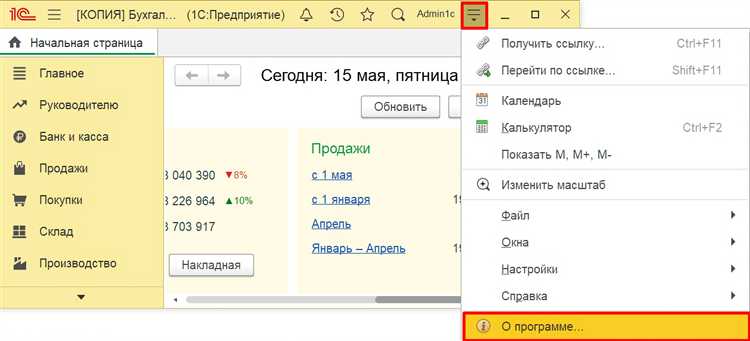
Для корректной миграции данных в 1С необходимо предварительно выгрузить справочники из Контур Бухгалтерии. Ключевые справочники: контрагенты, номенклатура, сотрудники, счета учета. Экспорт выполняется вручную через интерфейс системы.
Порядок действий для каждого справочника:
1. Контрагенты: в разделе «Продажи» или «Покупки» откройте список контрагентов, нажмите «Экспорт» → выберите формат CSV. Убедитесь, что включены ИНН, КПП, наименование, адрес, контактные данные.
2. Номенклатура: в разделе «Товары и услуги» выберите все позиции, нажмите «Экспорт». Формат CSV или Excel. Обязательно сохраняйте коды, наименования, единицы измерения, ставки НДС.
3. Сотрудники: откройте раздел «Сотрудники», выполните экспорт в формате Excel. Поля: ФИО, СНИЛС, ИНН, должность, дата приема, табельный номер.
4. Счета учета: в разделе «Настройки» → «План счетов» сохраните текущую структуру вручную или скриншотами, так как прямого экспорта нет. При миграции в 1С необходимо будет сопоставить счета вручную.
Файлы выгрузки следует сохранить с кодировкой UTF-8 без BOM, чтобы избежать проблем при импорте в 1С. Для проверки используйте редакторы с возможностью смены кодировки, например Notepad++.
После экспорта рекомендуется сверить количество записей в справочниках Контур Бухгалтерии с итоговым объемом данных в файлах, чтобы исключить частичную потерю информации при выгрузке.
Экспорт документов и остатков по счетам
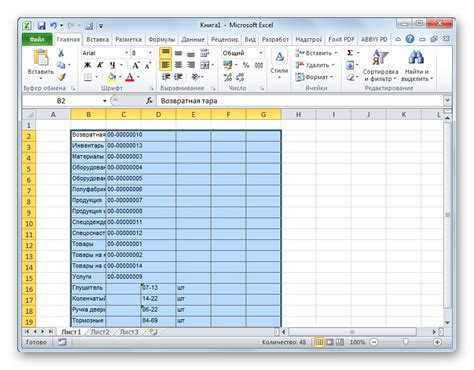
Перед началом экспорта необходимо закрыть текущий период в Контур Бухгалтерии и убедиться, что все документы проведены. Для корректного переноса используется файл в формате XML, выгружаемый через раздел «Отчётность и обмен» – пункт «Выгрузка в 1С».
Документы, подлежащие экспорту: реализации, поступления, платежные поручения, акты, счета-фактуры. Каждому документу автоматически присваивается идентификатор, который позволяет избежать дублирования при загрузке в 1С. Рекомендуется экспортировать документы поквартально или помесячно – это упрощает последующую сверку.
Для остатков по счетам используется отдельная выгрузка. В разделе «Финансы» необходимо выбрать пункт «Остатки на счетах» и указать дату состояния. При экспорте формируется файл с текущими сальдо по активным счетам. В 1С загрузка выполняется через обработку «Загрузка данных из внешнего источника», где выбирается соответствующий файл и сопоставляются счета вручную.
Особое внимание – субконто. В случае использования аналитики (контрагенты, статьи затрат, номенклатура) необходимо предварительно создать соответствующие справочники в 1С или активировать автосоздание при загрузке. Несоответствие наименований приведет к ошибкам в проводках.
После загрузки требуется выполнить сверку оборотно-сальдовой ведомости в 1С с отчетом по остаткам из Контур Бухгалтерии на ту же дату. Расхождения устраняются вручную, чаще всего они связаны с округлением или отсутствием сопоставления по аналитике.
Настройка форматов обмена и структуры данных
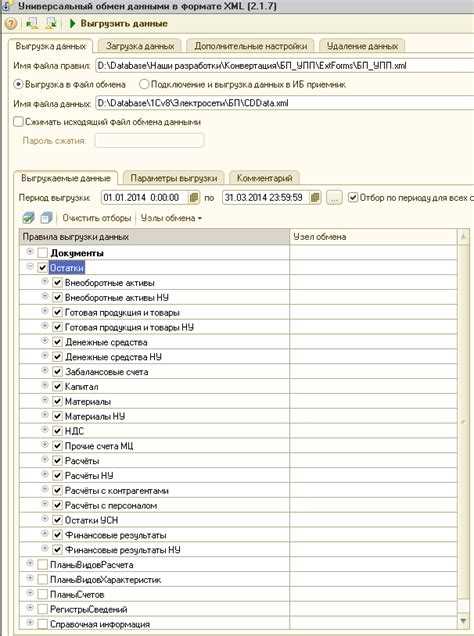
Для корректного переноса данных из Контур Бухгалтерии в 1С необходимо согласовать форматы обмена и структуру экспортируемой информации. Оба решения используют различные модели данных, что требует точного сопоставления элементов.
- В Контур Бухгалтерии экспорт осуществляется в формате XML или Excel. Рекомендуется использовать XML при передаче большого объёма данных с вложенными структурами.
- В 1С предпочтительно использовать универсальный формат обмена (УФО) или формат внешней обработки с поддержкой XDTO-схем.
- Для сопоставления реквизитов следует заранее изучить структуру справочников и документов в обеих системах: например, контуровский справочник «Контрагенты» должен соответствовать справочнику «Контрагенты» в 1С с учетом ИНН, КПП, наименования и признака юрлица.
Рекомендации по настройке структуры данных:
- Экспортируйте тестовую выгрузку из Контур Бухгалтерии и откройте файл в редакторе XML или Excel.
- Создайте карту соответствия полей: каждый реквизит из исходного файла сопоставьте с полем в 1С.
- Переименуйте или трансформируйте поля при необходимости. Например, в Контуре используется «ВалютаДокумента», а в 1С – «Валюта».
- Проверьте единообразие кодов справочников: в 1С они могут быть числовыми, тогда как в Контуре используются строковые идентификаторы.
- Настройте проверку обязательных полей в 1С. При отсутствии, например, ИНН или даты документа импорт может завершиться с ошибкой.
При использовании формата XML добавьте в структуру узел <Объект> с атрибутами, указывающими тип сущности (например, «Документ.ПоступлениеТоваровУслуг») и уникальный идентификатор. Это позволит 1С корректно распознать сущности и распределить данные по объектам учета.
Для сложных данных (движения, субконто, партия, НДС) предварительно настройте шаблон обработки в 1С, чтобы исключить ручную корректировку после импорта.
Импорт справочников в 1С:Бухгалтерия

Импорт справочников из внешних систем, таких как Контур Бухгалтерия, в 1С:Бухгалтерия – процесс, требующий точности и внимательности на каждом этапе. Для корректного импорта данных необходимо правильно подготовить файлы и настроить соответствующие механизмы в самой 1С.
Основные справочники, которые часто требуют переноса, включают: контрагентов, товары и услуги, счета и аналитику. Каждый из этих справочников имеет свои особенности при импорте. Рассмотрим их подробнее.
Для начала нужно подготовить файл в формате CSV или XML, так как именно эти форматы поддерживаются 1С для массового импорта данных. Важно, чтобы структура файлов соответствовала стандартам 1С:Бухгалтерия. Например, для контрагентов нужно указать наименование, ИНН, КПП, адрес и другие реквизиты, соответствующие полям в справочнике контрагентов 1С.
При импорте товаров необходимо учесть, что для каждого товара должны быть указаны артикул, наименование, единица измерения и цена. Также важно проверить соответствие кодов валют и счетов, так как ошибки на этом этапе могут привести к неверному расчету налогов или неправильному отображению данных в отчетах.
Процесс импорта требует настроек в самой конфигурации 1С. Для этого в 1С предусмотрен механизм «Обработка данных». Он позволяет настроить соответствие полей в файле и полей в базе данных 1С. Это можно сделать через интерфейс «Импорт данных» в разделе «Администрирование». Также, можно воспользоваться встроенными шаблонами или разработать кастомизированные обработки для специфических задач.
Особое внимание стоит уделить проверке данных после импорта. Для этого рекомендуется использовать механизмы отчетности 1С, чтобы убедиться в правильности переноса всех данных. Важно, чтобы в процессе импорта не возникло дублирующих записей, особенно в таких ключевых справочниках, как контрагенты и товары.
Для улучшения качества импорта можно настроить автоматические проверки данных на соответствие формату и логике работы учетной системы. Например, для контрагентов можно проверить наличие обязательных реквизитов (ИНН, КПП), а для товаров – корректность указания цен и остатков.
После завершения импорта важно провести тестирование всей функциональности, чтобы убедиться, что данные синхронизированы корректно и не влияют на работу остальных модулей 1С.
Загрузка операций и остатков в 1С с учетом периода
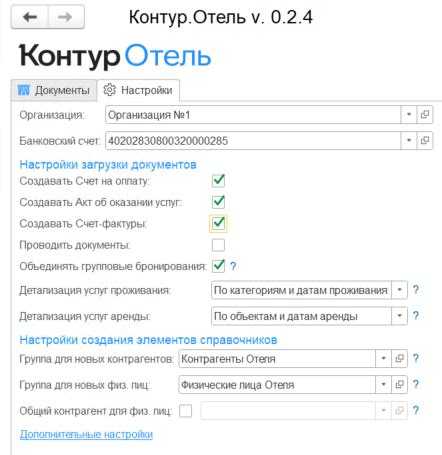
При интеграции данных из Контур Бухгалтерии в 1С важно корректно загрузить операции и остатки, учитывая специфику учета в каждом из периодов. Это требует четкой настройки параметров загрузки и внимательного подхода к разделению данных по временным интервалам.
Первым шагом является определение периода, за который требуется провести выгрузку данных. В 1С важно правильно настроить фильтрацию данных по датам, чтобы операции, относящиеся к предыдущим периодам, не пересекались с текущими. Для этого в настройках интеграции следует указать дату начала и окончания периода, а также учесть возможные настройки, такие как авансовые отчеты или предварительные проводки, которые могут существовать в Контур Бухгалтерии.
После настройки периода необходимо учитывать, что в 1С каждый учетный период имеет свой набор остатков. Для их правильной загрузки важно синхронизировать остатки на начало отчетного периода с данными из Контур Бухгалтерии. В 1С необходимо тщательно проверить корректность остатков по каждому счету, особенно если речь идет о товарах, расчетах с контрагентами или расчетах по налогам. Ошибки на этом этапе могут привести к искажению отчетности.
Необходимо также учитывать, что операции по проводкам из Контур Бухгалтерии должны быть согласованы с учетной политикой 1С. Важно настроить правильное отображение типов операций, таких как поступление товаров, отгрузка, оплаты и прочее. В случае необходимости можно использовать вспомогательные обработчики для корректной трансформации данных при их загрузке.
Для проверки корректности загрузки важно выполнить сверку данных на уровне главной книги и оборотно-сальдовых ведомостей в 1С. Сравнение этих данных с исходными операциями из Контур Бухгалтерии поможет своевременно обнаружить ошибки или несоответствия.
Завершающим этапом является загрузка всех данных в учетные регистры 1С, при этом важно точно соблюдать баланс по периодам. Рекомендуется также проводить тестовую загрузку на небольшом объеме данных, чтобы минимизировать риски возникновения ошибок в процессе работы с реальными данными.
Проверка корректности перенесённых данных в 1С
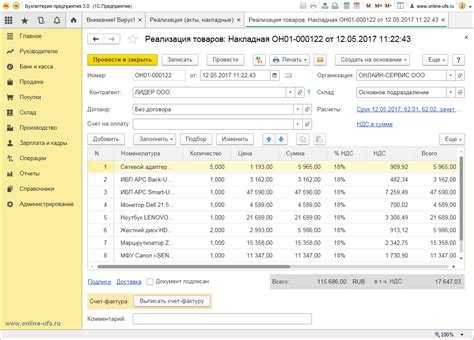
1. Проверка начальных остатков
Первым шагом следует проверить, правильно ли перенесены начальные остатки по счетам. Для этого важно сверить суммы по всем учетным объектам, таким как основные средства, дебиторская и кредиторская задолженность. Необходимо убедиться, что суммы по этим позициям в 1С соответствуют данным в Контур Бухгалтерии на момент перехода. Для проверки можно использовать выписки по счетам, отчеты о движении денежных средств и баланс.
2. Проверка счетов учета
Проверьте соответствие счетов учета в 1С и Контур Бухгалтерии. Важно, чтобы на всех этапах переноса сохранилась структура счетов, а также правильно перенесли субконто и аналитика по счетам. Ошибки на этом уровне могут привести к некорректному отражению операций в бухгалтерских и налоговых отчетах.
3. Сверка проводок
Необходимо внимательно проверять проводки, перенесённые в 1С. Сравните проводки из Контур Бухгалтерии с теми, что оказались в 1С. Особое внимание уделите корректности распределения сумм по дебету и кредиту. Проводки должны быть разбиты по датам и соответствовать первичным документам.
4. Проверка расчетов с контрагентами
Проверьте корректность расчетов с контрагентами: поставщиками и покупателями. Данные о задолженности по договорам должны совпадать с теми, что были в Контур Бухгалтерии на момент перехода. Для этого используйте отчеты о расчетах с контрагентами в обеих системах.
5. Проверка налоговых данных
Особое внимание уделите переносу данных по налогообложению, так как ошибки на этом этапе могут повлечь за собой налоговые санкции. Проверьте корректность расчетов по НДС, налогу на прибыль и другим налогам. Убедитесь, что ставки налогов и суммы соответствуют данным в Контур Бухгалтерии.
6. Проверка отчетности
После переноса данных важно проверить отчетность. Проверьте отчетность по НДС, по прибыли, а также все другие стандартные отчеты, которые необходимы для налогового учета. Если отчеты в 1С не совпадают с отчетами в Контур Бухгалтерии, необходимо выявить причину расхождений и исправить ошибки.
7. Использование инструментов для сравнения данных
Для упрощения проверки используйте специализированные инструменты и отчеты для сравнения данных. Например, можно создать отчет о расхождениях по остаткам и движениям, который поможет быстро выявить потенциальные ошибки. Программное обеспечение для интеграции между системами также может иметь встроенные механизмы для автоматической проверки корректности переноса данных.
Проверка данных в 1С после их переноса из Контур Бухгалтерии требует внимательности и систематического подхода. Ошибки на этом этапе могут повлиять на дальнейшую работу и привести к штрафам. Поэтому проверку следует проводить тщательно и с использованием всех доступных инструментов для анализа данных.
Вопрос-ответ:
Какие данные можно перенести из Контур Бухгалтерии в 1С?
Из Контур Бухгалтерии в 1С можно перенести такие данные, как бухгалтерские отчёты, счета-фактуры, регистры учёта и другие документы. Для этого необходимо настроить соответствующие механизмы интеграции, чтобы обеспечить корректное отображение информации в системе 1С.
Как происходит процесс переноса данных из Контур Бухгалтерии в 1С?
Процесс переноса данных обычно включает несколько этапов. Сначала нужно подготовить обе системы, убедиться, что все данные в Контур Бухгалтерии актуальны. Затем используется механизм обмена данными или специализированное ПО, которое позволяет выгрузить информацию из Контур Бухгалтерии и импортировать её в 1С. На последнем этапе важно провести проверку корректности переноса, чтобы избежать ошибок в учёте.
Как избежать ошибок при переносе данных из Контур Бухгалтерии в 1С?
Чтобы избежать ошибок при переносе данных, важно тщательно подготовить обе системы к обмену. Нужно проверить корректность данных в Контур Бухгалтерии перед экспортом и правильно настроить соответствие между полями в обеих системах. Также полезно протестировать процесс на небольшом объёме данных перед основным переносом, чтобы убедиться в правильности настроек.
Какие ошибки могут возникнуть при переносе данных из Контур Бухгалтерии в 1С?
Одной из самых частых ошибок является несовпадение форматов данных между системами, что может привести к некорректному импорту. Например, не всегда одинаково интерпретируются даты, суммы или коды контрагентов. Также могут возникнуть проблемы с настройками счётов и классификацией данных. Чтобы минимизировать такие ошибки, следует использовать стандартные шаблоны и регулярно проверять корректность работы интеграции.
Какие дополнительные шаги нужно предпринять после переноса данных в 1С?
После переноса данных важно провести проверку на наличие ошибок и несоответствий. Это включает сверку всех бухгалтерских документов и отчётов. Также стоит настроить регулярную синхронизацию данных, чтобы избежать дальнейших расхождений. В некоторых случаях может понадобиться настройка учётных записей или доработка отчетности в 1С, чтобы система начала корректно работать с перенесёнными данными.
Какие данные можно перенести из Контур Бухгалтерии в 1С?
При переносе данных из Контур Бухгалтерии в 1С можно перенести различные бухгалтерские и налоговые данные. Это могут быть данные о счетах-фактурах, бухгалтерских проводках, отчетности, налоговых декларациях и другие учетные документы. Важно, чтобы оба программных обеспечения поддерживали совместимый формат данных для корректного переноса. Также необходимо учитывать, что могут потребоваться дополнительные настройки и согласования между двумя системами для успешного переноса данных.
Как происходит процесс переноса данных из Контур Бухгалтерии в 1С и что для этого нужно?
Процесс переноса данных из Контур Бухгалтерии в 1С обычно включает несколько этапов. Сначала из Контур Бухгалтерии экспортируются все необходимые данные в формате, поддерживаемом 1С, например, в виде XML или CSV файлов. Затем эти данные импортируются в 1С с помощью стандартных инструментов программы. Важно проверить корректность данных после переноса, так как возможны некоторые расхождения в форматах учета или в структуре данных. Для этого может понадобиться настройка соответствующих конфигураций в 1С или использование специализированных интеграционных решений для упрощения процесса.